
gyakran szeretnénk megismerni csapatunk részleteit Amelyek között tudnunk kell, hogy milyen rendszert használunk, annak milyen verzióját, a kernel melyik verzióját használjuk, asztali környezetet és egyéb információkat.
Minden ezt különböző parancsokkal lehet megszerezni hogy futhatunk a terminálban, de ez kissé unalmas lehet, és még sok időt is pazarolhat ezen információk keresésére.
Ehhez használhatunk egy kiváló alkalmazást, amely ezt az információt meg tudja jeleníteni számunkra és mindenekelőtt egy nagyszerű módon, amely többet is elbűvölhet.
A Neofetchről
A Neofetch egy CLI rendszerinformációs eszköz, amelyet BASH-ban írtak. A Neofetch megjeleníti a rendszerével kapcsolatos információkat egy kép, az operációs rendszer logója vagy bármelyik választott ASCII fájl mellett.
A Neofetch fő célja, hogy a képernyőképeken felhasználva megmutassa más felhasználóknak, hogy milyen rendszert és verziót futtat, milyen témát és ikonokat használ, stb.
Neofetch nagyon testreszabható a parancssori zászlók használatával vagy a felhasználói konfigurációs fájl.
Több mint 50 konfigurációs lehetőség van az alkalmazás kimenetének testreszabására amikor a rendszerünkben végrehajtják, és tartalmazza a print_info () függvényt is, amely lehetővé teszi számunkra, hogy saját személyre szabott adatainkat hozzáadjuk.
Neofetch bármely operációs rendszeren használható, amelyet a BASH támogat vagy támogat.
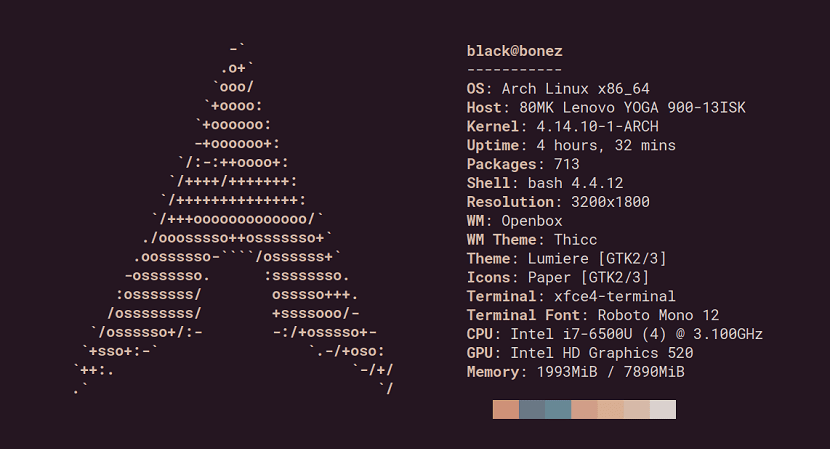
A Neofetch jelenleg támogatja a Linuxot, a MacOS-t, az iOS-t, a BSD-t, a Solaris-t, az Android-ot, a Haiku-t, a GNU Hurd-ot, a MINIX-et, az AIX-ot és a Windows-ot (a Cygwin / MSYS2 alrendszerrel).
Hogyan kell telepíteni a Neofetch-et Linux-ra?
Si telepíteni szeretné ezt a segédprogramot a rendszerére, a következő lépéseket kell követnie az Ön által használt Linux disztribúciónak megfelelően.
hogy akik Ubuntu felhasználók vagy valamilyen származékok ezek közül hozzá kell adnunk az alkalmazás adattárát. Ezt úgy tesszük meg, hogy megnyitunk egy terminált a Ctrl + Alt + T billentyűkombinációval, és végrehajtjuk a következő parancsokat:
sudo add-apt-repository ppa:dawidd0811/neofetch
Frissítjük a csomagok és adattárak listája a következőkkel:
sudo apt update
Y végül telepítjük az alkalmazást:
sudo apt install neofetch
Si Ön a Debian 9 vagy valamilyen rendszeralapú felhasználó ebből telepítheti a Neofetch-et a hivatalos Debian-tárakból. Csak terminált nyitunk és végrehajtjuk:
sudo apt-get install neofetch
hogy a Fedora, az RHEL, a CentOS, a Mageia vagy a derivatívák felhasználói esetében a következőket kell telepítenünk:
sudo dnf-plugins-core
Most folytatni fogjuk a COPR adattár engedélyezését a rendszeren ezzel a paranccsal:
sudo dnf copr enable konimex/neofetch
Végül telepítjük az alkalmazást:
sudo dnf install neofetch
Ha Ön Solus-felhasználó, telepítse ezt az alkalmazást:
sudo eopkg it neofetch
hogy Az Alpine Linux felhasználók a következő paranccsal telepíthetik az alkalmazást:
apk add neofetch
Végül, Arch Linux, Manjaro, Antergos vagy bármely Arch Linux alapú rendszer felhasználó számára telepítjük ezt az alkalmazást:
sudo pacman -S neofetch
Hogyan kell használni a Neofetch-et Linuxon?
Kész a telepítés futtatásával elindíthatjuk ezt az alkalmazást a következő parancsot egy terminálon:
neofetch
aminek következtében csapatunk aktuális információit jeleníti meg, valamint az általunk használt rendszert.
A Neofetch alapértelmezés szerint létrehoz egy konfigurációs fájlt az útvonalon $ HOME / .config / neofetch / config.conf ebben az első menetben.
Ez a fájl olyan opciókat tartalmaz, amelyekkel a parancs végrehajtásakor a képernyőn megjelenő információ kimenete minden szempontból vezérelhető.
A Neofetch egy szerkeszthető konfigurációs fájlt is telepít a rendszerre a következő címen: / etc / neofetch / config.
Amelyben szerkeszthetjük, ahogy a Neofetch megmutatja nekünk az információkat.
is lehetőségünk van a Neofetch futtatására konfigurációs fájl nélkül a következő érvek felhasználásával
neofetch --config noney
Vagy szintén megadhatunk egy egyedi konfigurációs helyet:
neofetch --config /ruta/a/config.conf
Ha többet szeretne megtudni erről az alkalmazásról, valamint a konfigurációs fájlban található paraméterekről, látogasson el a wiki oldalára: a következő link.
Linux mentát használok 18.2. Az adattár hozzáadásakor a következő hibát kapom:
Nem lehet hozzáadni a PPA-t: <>
Linux mentát használok 18.2. Az adattár hozzáadásakor a következő hibát kapom:
Nem lehet hozzáadni a PPA-t: Egy JSON-objektum sem dekódolható